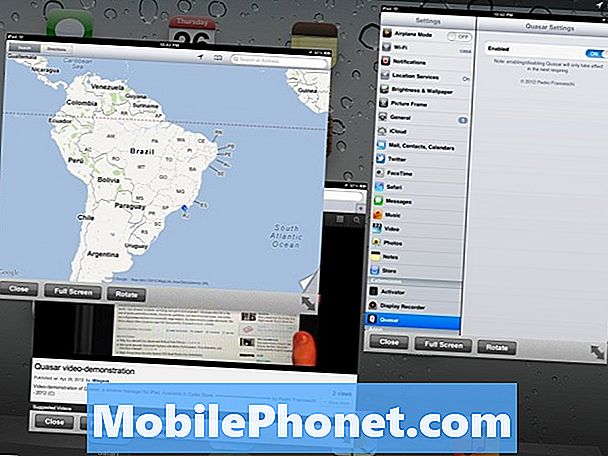Sadržaj
- Rješavanje problema sa softverom na vašem Galaxy J2 Pro
- Rješavanje softverskih pogrešaka na računalu
Samsung nije poznat samo po izdavanju vrhunskih uređaja već i po proizvodnji brojnih kvalitetnih pametnih telefona i tableta srednje klase. Jedan od najnovijih članova koji je predstavljen prošlog siječnja ove godine je 5-inčni pametni telefon s oznakom Samsung Galaxy J2 Pro, poznat i kao Samsung Galaxy J2 (2018) ili Samsung Galaxy Grand Prime Pro. Iako možda nije toliko sofisticiran kao onaj najistaknutijih Samsungovih vodećih pametnih telefona, J2 Pro je prepun nekoliko sjajnih karakteristika i specifikacija za spuštanje. Pokreće ga Qualcomm Snapdragon 425 čipset i radi na Android Nougat 7.1 platformi.
Sve u svemu, to je jedan od najboljih proračunskih pametnih telefona do danas. Unatoč tome, on također ima svoj udio mana. U tom kontekstu, pozabavit ću se jednim od prvih problema s kojima su se susreli neki vlasnici Galaxy J2 Pro, a riječ je o pogrešci sinkronizacije između računala i Galaxy J2 Pro. Čitajte dalje da biste saznali što učiniti ako naiđete na isti problem u kojem računalo ne prepoznaje ili otkriva Galaxy J2 Pro.
Prije nego što nastavimo, ako tražite rješenje problema s telefonom, pokušajte pregledavati naše stranice za rješavanje problema da biste vidjeli podržavamo li vaš uređaj. Ako se vaš telefon nalazi na popisu naših podržanih uređaja, idite na stranicu za rješavanje problema i potražite slične probleme. Slobodno koristite naša rješenja i zaobilaznice. Ne brinite da je besplatno. Ali ako vam i dalje treba naša pomoć, ispunite naš upitnik o Android problemima i pritisnite Pošalji da biste nas kontaktirali.
Rješavanje problema sa softverom na vašem Galaxy J2 Pro
Ako se ne radi o neispravnom hardveru, problem mora biti povezan sa softverom. Uzrok tome može biti kvar softvera na telefonu, ako ne i na računalu u upotrebi. Krenimo od rješavanja softverskih problema na Galaxy J2 Pro od mogućih okidača s ovim sljedećim zaobilaznim rješenjima.
Prvo rješenje: Meko resetiranje ili ponovno pokretanje telefona.
Ponovno pokretanje uređaja ili soft reset može popraviti manje kvarove i sistemske pogreške koje uzrokuju slučajne probleme, uključujući oštećenje podataka. Što je najvažnije, to ne utječe na bilo koji od vaših spremljenih podataka u internoj memoriji vašeg uređaja. I evo kako se to radi:
- Pritisnite i držite Gumb za napajanje nekoliko sekundi.
- Iz opcija izbornika odaberite Isključivanje a zatim tapnite u redu.
- Nakon otprilike 30 sekundi pritisnite Gumb za napajanje opet dok se uređaj ne uključi.
RELEVANTNA OBJAVA:
- Samsung Galaxy J2 Pro 2018 izgleda smrznut, evo kako ga odmrzavate (jednostavni koraci)
- Kako popraviti Samsung Galaxy J2 Pro 2018 koji se neće uključiti (lako popraviti)
- Samsung Galaxy J2 Pro 2018 nastavlja prikazivati pogrešku "Nažalost, Galerija je zaustavljena"
- Kako popraviti Samsung Galaxy J2 Pro 2018 s crnim zaslonom smrti (jednostavni koraci)
- Kako popraviti Instagram koji se neprestano ruši na Samsung Galaxy J2 Pro 2018 (jednostavni koraci)
Drugo rješenje: Izbrišite ili zatvorite sve pozadinske aplikacije.
Pozadinske aplikacije također mogu uzrokovati sukobe, posebno kada postanu nevaljale ili oštećene. Da biste bili sigurni da ovo nije ono što uzrokuje pogrešku, možete ih prisiliti da se zatvore sljedećim koracima:
- Otvoren Postavke.
- Dodirnite Aplikacije.
- Odaberi Kartica koja se pokreće za prikaz aktivnih ili pokrenutih aplikacija.
- Odaberite pojedinačne aplikacije, a zatim dodirnite Prisilno zaustaviti ili Stop dugme.
- Upotrijebite istu metodu za završetak svih pokrenutih aplikacija.
- Ponovno pokrenite telefon kada završite sa zatvaranjem svih pozadinskih aplikacija da biste osvježili sustav uređaja.
Možete i pritisnuti gumb za povratak na navigacijskoj traci 4 puta kako biste prisilno zatvorili sve aplikacije koje ne reagiraju, a koje su mogle spriječiti vaš telefon da uspostavi pravilnu vezu s računalnim sustavom. Zatim ga pokušajte ponovo priključiti u USB priključak računala pomoću isporučenog podatkovnog kabela ili USB konektora. Ako računalo i dalje ne prepoznaje vaš telefon, krenite dalje i isprobajte sljedeću metodu.
Treće rješenje: Instalirajte ažuriranja, ako su dostupna.
Nova ažuriranja sadrže poboljšanja sustava, kao i ispravke programskih pogrešaka. Ako određena programska pogreška zaustavlja sinkronizaciju vašeg uređaja s računalom, instalacija novog ažuriranja vjerojatno će ga moći popraviti. Da biste započeli, provjerite i provjerite je li dostupno ažuriranje za preuzimanje i instaliranje na vašem Galaxy J2 Pro pomoću ovih koraka:
- Ići Postavke.
- Dodirnite Oko.
- Odaberi Ažuriranje softvera ili ažuriranje.
Ako je dostupno ažuriranje OTA, od vas će se zatražiti obavijest. Pročitajte informacije i slijedite ostatak uputa na ekranu da biste preuzeli i instalirali novo ažuriranje softvera. Vaš telefon mora biti povezan s Wi-Fi mrežom i imati dovoljno snage da dovrši instalaciju ažuriranja putem bežične veze (OTA).
Četvrto rješenje: Omogućite način uklanjanja pogrešaka putem USB-a na vašem Galaxy J2 Pro.
Značajka otklanjanja pogrešaka putem USB-a prvenstveno se koristi u razvojne svrhe, poput kopiranja podataka između telefona i računala, instaliranja aplikacija na telefon bez obavijesti i čitanja logotipa podataka. Postoje slučajevi kada računalo neće pročitati ili otkriti Android uređaj ako nije omogućen USB način uklanjanja pogrešaka. Ako želite probati, evo kako:
- Ići Postavke.
- Odaberi O telefonu.
- Pronađite broj gradnje i pritisnite 7 puta na nju.
- Tada ćete vidjeti upit koji to govori Način za programere je uključen.
- Vratite se na prethodni zaslon. Tada ćete vidjeti Mogućnosti programera.
- Dodirnite za omogućavanje Prekidač za otklanjanje pogrešaka putem USB-a.
- Ako se zatraži, pročitajte informacije, a zatim dodirnite u redu kako bi se omogućilo USB ispravljanje pogrešaka.
Ponovo pokrenite telefon, a zatim ponovo povežite Galaxy J2 Pro s USB priključkom računala.
Rješavanje softverskih pogrešaka na računalu
Ako ste sigurni da s vašim telefonom ništa nije u redu, možda ćete pokušati riješiti probleme sa softverom na računalu koji su ga mogli spriječiti da prepozna vaš telefon. Evo vaših mogućnosti.
Prvo rješenje: Ponovo pokrenite računalo.
Jednostavno ponovno pokretanje možda će biti potrebno da biste izbrisali slučajne sistemske pogreške s računala i omogućili mu novi početak. Postupak ponovnog pokretanja razlikuje se ovisno o vrsti računala i verziji OS-a na kojem je pokrenut. Samo ga isključite kao i obično. Nakon otprilike 30 sekundi ili 1 minute, ponovno ga uključite, a zatim pokušajte ponovo povezati telefon putem USB-a.
Drugo rješenje: Uklonite sve USB pribor i SD karticu, a zatim ponovno pokrenite sustav.
Vanjski uređaji koji su na vaše računalo priključeni putem USB-a poput USB tipkovnice, miša, zvučnika, a također i SD kartice, također mogu izazvati sukob, posebno kada se bilo koji od njih ošteti. Da biste to isključili, pokušajte ukloniti bilo koji USB pribor, ponovo pokrenite računalo, a zatim ponovo priključite svoj Galaxy J2 Pro.
Treće rješenje: Privremeno onemogućite sigurnosni softver.
Sigurnosni softver poput vatrozida i antivirusnih programa instaliranih i pokrenutih na vašem računalu također može spriječiti telefon da ima pristup računalnom sustavu. U tom slučaju možete onemogućiti bilo koji vatrozid ili antivirusne programe na računalu, a zatim pokušati ponovo povezati telefon. Također možete pokušati konfigurirati svoj sigurnosni softver koji se koristi kako bi telefonu Galaxy J2 Pro omogućio puni pristup računalnom sustavu. Možete zatražiti dodatnu pomoć od programera sigurnosnog softvera kako biste bili sigurni da ga konfigurirate u skladu s tim.
Četvrto rješenje: preuzmite i instalirajte potrebne upravljačke programe.
Baš kao i drugi vanjski (USB) uređaji, možda će biti potrebni upravljački programi kako bi računalo prepoznalo vaš telefon.
Ako koristite Windows računalo, upravljačke programe možete ažurirati, deinstalirati i ponovo instalirati putem Upravitelja uređaja. Pomoću Upravitelja uređaja također možete tražiti promjene hardvera ili onemogućiti i ponovo omogućiti USB kontrolere. Za detaljnija uputstva o tome kako to učiniti možete se obratiti Microsoftovoj podršci. Koraci se mogu razlikovati ovisno o verziji OS-a računala.
Druge opcije
Ako vam je dostupno drugo računalo, tada također možete pokušati povezati svoj Galaxy J2 Pro s drugim računalom kako biste provjerili radi li. To će vam pomoći da utvrdite je li problem izoliran od računala koje trenutno koristite. Svakako upotrijebite funkcionalni i originalni USB kabel ili podatkovni kabel. Za daljnju pomoć u izvođenju naprednijih postupaka za rješavanje problema na vašem računalnom sustavu obratite se Microsoftovoj ili Appleovoj tehničkoj podršci.
Poveži se s nama
Uvijek smo otvoreni za vaše probleme, pitanja i prijedloge, pa nas slobodno kontaktirajte ispunjavanjem ovog obrasca. Ovo je besplatna usluga koju nudimo i za nju vam nećemo naplatiti niti lipe. Ali imajte na umu da svakodnevno primamo stotine e-poruka i nemoguće nam je odgovoriti na svaku od njih. Ali budite sigurni da čitamo svaku poruku koju primimo. Za one kojima smo pomogli, proširite vijest dijeljenjem naših postova s prijateljima ili jednostavno lajkanjem naše Facebook i Google+ stranice ili nas slijedite na Twitteru.
Objave koje biste također željeli provjeriti:
- Kako popraviti svoj Samsung Galaxy J7 koji se ne puni, drugi problemi s punjenjem [Vodič za rješavanje problema korak po korak]
- Kako popraviti svoj Samsung Galaxy J7 koji se više ne puni [Vodič za rješavanje problema]
- Kako popraviti Samsung Galaxy J7 koji se stalno smrzava ili zaostaje [Vodič za rješavanje problema]
- Samsung Galaxy J7 nije registriran zbog mrežne pogreške i ostalih srodnih problema
- Pojavljuje se Samsung Galaxy J7 "Nažalost, proces com.android.phone je zaustavljen" [Vodič za rješavanje problema]
- Kako popraviti Samsung Galaxy J7 Prime koji je ispraznio bateriju, crni zaslon i trepćuće plavo svjetlo [Vodič za rješavanje problema]